7 Управление пользовательскими компонентами и макетами
Разработчики могут создавать свои компоненты и макеты и управлять ими. Пользователи, которым назначена роль "Соавтор" сайта, могут регистрировать сторонние компоненты (приложения) и группы компонентов.
К пользовательским компонентам относятся группы компонентов, созданные в редакторе, а также локальные и удаленные компоненты, созданные с помощью инструментов, описанных в этом разделе. К пользовательским макетам относятся макеты разделов, предназначенные для размещения компонентов в определенных областях страницы, и макеты содержимого, определяющие расположение полей в элементе содержимого.
Информацию об использовании компонентов на сайте см. в разделе Организация содержимого страницы.
Сведения об использовании отдельных компонентов см. в разделе Использование встроенных компонентов.
Подробную информацию о создании собственных компонентов, см. в разделе Разработка компонентов.
Общие сведения о пользовательских компонентах
Компоненты — это отдельные части веб-страницы. Что вы увидите, взглянув на веб-страницу? Вероятно, вы увидите несколько заголовков, абзацы текста и несколько ссылок на другие страницы сайта. Также можно увидеть изображения, кнопки, разделители, карты и галереи. Каждый из этих элементов — компонент.
Чтобы добавить компонент на страницу, убедитесь, что переключатель ![]() переведен в положение Редактировать, нажмите
переведен в положение Редактировать, нажмите ![]() и выберите тип компонента, который необходимо использовать.
и выберите тип компонента, который необходимо использовать.
Перетащите компонент с панели в ячейку на странице. Вот и все. Перетаскивайте заголовки, абзацы, изображения и другие компоненты туда, где они должны быть на странице.
Вы можете с легкостью регистрировать и встраивать удаленные компоненты (приложения) и даже создавать собственные компоненты, используя возможности диспетчера компонентов. Выберите Разработчик, а затем нажмите Смотреть все компоненты.
Нажмите Создать и выберите соответствующий параметр, чтобы создать новый локальный компонент или зарегистрировать удаленный компонент. Созданные и опубликованные таким образом компоненты размещаются на панели "Пользовательские компоненты" в редакторе.
Подробную информацию о создании собственных компонентов, см. в разделе Разработка компонентов.
Удаленные компоненты
Чтобы использовать на сайте сторонний компонент (приложение), просто зарегистрируйте его. Вот и все.
Для регистрации удаленного компонента необходимо указать URL-адрес самого компонента и URL-адрес для параметров компонента.
Зарегистрированный удаленный компонент можно сделать доступным для других пользователей. Принадлежащие вам зарегистрированные удаленные компоненты, а также удаленные компоненты, к которым вам предоставлен доступ, отображаются на панели "Пользовательские компоненты" в Site Builder.
Свойства удаленного компонента можно изменить в редакторе так же, как и свойства любого другого компонента. Нажмите на ![]() и выберите Параметры. При нажатии кнопки Пользовательские открывается URL-адрес параметров, указанный при регистрации удаленного компонента.
и выберите Параметры. При нажатии кнопки Пользовательские открывается URL-адрес параметров, указанный при регистрации удаленного компонента.
Примечание.:
Поскольку удаленные компоненты размещаются на другом сервере, отличном от сервера Oracle Content Management, в целях безопасности они заключаются во встроенную рамку (с помощью элемента iframe). Во встроенный фрейм можно заключить не все удаленные компоненты. Информацию о возможности заключения компонента во встроенный фрейм уточняйте у поставщика компонента.Локальные компоненты
Разработчики могут создавать компоненты с доступом к тем же функциям и возможностям, которые предоставляются Oracle Content Management. Компонент можно вставить непосредственно на страницу или заключить во встроенный фрейм с помощью элемента iframe.
При нажатии кнопки Создать в список компонентов добавляется полнофункциональный образец локального компонента с указанным именем и уникальным идентификатором. Разработчик может внести изменения в этот образец и создать собственное решение.
Подробную информацию о создании собственных компонентов, см. в разделе Разработка компонентов.
Общие сведения о макетах
Макет страницы определяет расположение ячеек и содержимого на странице. Макет раздела упорядочивает содержимое в ячейке. Макет содержимого упорядочивает поля в элементе содержимого.
В целом, макет определяет представление содержимого, но не само содержимое. Так как содержимое отделено от представления, можно представлять одно и то же содержимое разными способами или изменять представление, не затрагивая содержимое.
Макет страницы
При добавлении страницы на сайт требуется выбрать ее макет. Каждый макет включает в себя области страницы - так называемые ячейки, куда пользователь с ролью "Соавтор" может поместить элементы. Макет страницы определяет количество и расположение ячеек на странице. Кроме того, макет может включать содержимое, заранее определенное и размещенное на странице. Содержимое может быть статическим и недоступным для редактирования (например, логотип компании) или предусматривать минимальные изменения (например, пользователь с ролью "Соавтор" может отредактировать текст заголовка, но не его оформление или расположение).
Макеты страниц хранятся в теме. Тема может содержать один или несколько макетов страниц. Разработчики могут копировать и изменять существующие темы, создавая новые. См. Разработка макетов.
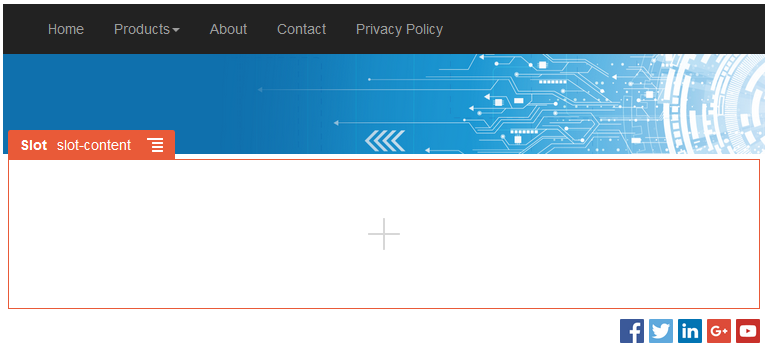
Описание иллюстрации GUID-0D1E20B4-F6E9-4C58-BD3F-2D530C5E6504-default.png
Макет раздела
Макет разделов автоматически организует добавляемое в него содержимое, что позволяет пользователям, которым назначена роль "Соавтор", легко добавлять содержимое, не тратя время на его форматирование на странице. Например, макет раздела может автоматически распределять содержимое по нескольким столбцам или представлять его в виде вертикального списка. Пользователь с ролью "Соавтор" может добавить в ячейку один или несколько макетов разделов для структурирования содержимого.
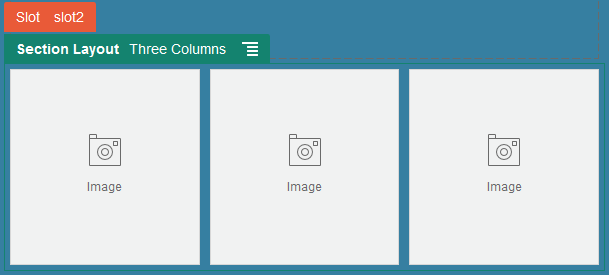
Описание иллюстрации GUID-36A933A5-73C5-4587-8009-927D948AB023-default.png
Помимо готовых стандартных макетов разработчики могут создать дополнительные макеты разделов, чтобы устранить определенные проблемы или упростить работу с содержимым. Разработчики тем также могут встраивать макеты разделов в ячейку макета страницы. См. Разработка макетов.
Макет содержимого
Корпоративные пользователи могут создавать и использовать элементы содержимого в соответствии с предоставленными типами содержимого и макетами. Благодаря такой структуре пользователи с ролью "Соавтор" могут собирать контент для элементов вне Site Builder. Если с элементом содержимого связано несколько макетов содержимого, разработчики сайтов могут отображать это содержимое в различных контекстах, не затрагивая собранное содержимое. Разработчики могут создавать новые макеты на основе предоставленных макетов по умолчанию. См. Разработка макетов.
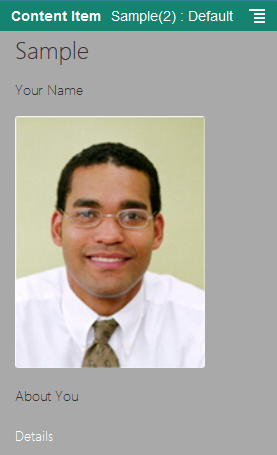
Описание иллюстрации GUID-6BFCEB85-93E9-49BA-B4B8-6170DBE40210-default.png
Использование пользовательских компонентов и макетов
Разработчики могут создавать свои компоненты и макеты и управлять ими. Пользователи, которым назначена роль "Соавтор" сайта, могут регистрировать сторонние компоненты (приложения) и группы компонентов.
К пользовательским компонентам относятся группы компонентов, созданные в редакторе, а также локальные и удаленные компоненты, созданные с помощью функций, описанных далее в этом разделе. Чтобы использовать на сайте стороннее приложение (удаленный компонент), достаточно зарегистрировать его. Разработчики также могут создавать локальные компоненты с доступом к тем же функциям и возможностям, которые предоставляются в Oracle Content Management.
К пользовательским макетам относятся макеты разделов, предназначенные для размещения компонентов в определенных областях страницы, и макеты содержимого, определяющие расположение полей в элементе содержимого.
Для выполнения указанных ниже задач используются кнопки в строке меню или команды контекстного меню на странице "Компоненты".
| Задача | Описание |
|---|---|
|
Регистрация удаленного компонента |
Для регистрации удаленного компонента необходимо указать URL-адрес самого компонента и URL-адрес для параметров компонента. Чтобы пользователи могли создавать компоненты, администратор должен включить соответствующий параметр в меню Создать. Если вы не видите меню Создать на странице компонентов, обратитесь к администратору. Нажмите Создать и выберите соответствующий параметр, чтобы зарегистрировать удаленный компонент. См. Регистрация удаленных компонентов. |
|
Создание локального компонента или макета |
При создании локального компонента или макета предлагается полнофункциональный образец компонента или макета, который можно использовать как основу для нового компонента или макета. Чтобы пользователи могли создавать компоненты или макеты, администратор должен включить соответствующий параметр в меню Создать. Если вы не видите меню Создать на странице компонентов, обратитесь к администратору. Нажмите Создать и выберите соответствующий параметр, чтобы создать новый локальный компонент или макет. См. Создание локальных компонентов, макетов, редакторов полей контента или форм контента. Сведения о других способах создания компонентов см. в разделе Разработка компонентов. |
|
Копирование компонента или макета |
Чтобы создать новый компонент или макет, можно скопировать существующий компонент или макет и внести изменения в копию. Примечание.: Изменить имя созданного или зарегистрированного компонента или макета невозможно. Можно скопировать компонент или макет и указать другое имя для копии. Все остальные регистрационные данные, включая значение ключа для удаленных компонентов, сохраняются. Параметры общего доступа не зависят от регистрационных данных и не копируются.Нажмите правой кнопкой мыши на имя компонента или макета, который необходимо скопировать, и выберите Копировать. Введите имя и нажмите Копировать. Можно употреблять буквы, цифры, символы подчеркивания (_) и дефисы (-). Введенный пробел автоматически заменяется дефисом. |
| Создание редактора полей контента | Можно создать редактор полей контента, после чего можно повысить его уровень и использовать при создании типа контента для управления внешним видом поля данных. Поддерживаются все типы данных, кроме Мультимедиа и Ссылка. Чтобы сделать компонент доступным для использования при создании типа контента, необходимо повысить уровень этого компонента. |
|
Предоставление доступа к компоненту или макету |
Вы можете предоставить доступ к своему компоненту или макету другим пользователям Oracle Content Management. Вы можете предоставить доступ к компоненту или макету, если вы его владелец или если вам назначена роль "Управление". Чтобы предоставить доступ к компоненту или макету, необходимо назначить пользователю роль, определяющую действия, которые пользователь может выполнять с этим компонентом. Нажмите правой кнопкой мыши на имя компонента или макета, к которому необходимо предоставить общий доступ, выберите пункт Общий доступ, затем нажмите Добавить участников. Введите одно или несколько имен пользователей или адресов электронной почты и назначьте им одну из описанных ниже ролей.
|
|
Редактирование компонента или макета |
Веб-разработчики могут выгружать и изменять отдельные файлы компонентов или макетов, а также использовать настольное приложение и синхронизировать файлы после внесения изменений на локальном компьютере. Также можно экспортировать компонент или макет отдельно или в составе пакета шаблона, содержащего пользовательские компоненты и макеты разделов, и работать с этим компонентом или макетом в автономном режиме в предпочтительной среде разработки. Если вы внесли изменения в компонент или макет, необходимо опубликовать его, чтобы изменения отобразились на сайтах, где используется этот компонент или макет. |
|
Экспорт и импорт компонента или макета |
Можно экспортировать компонент или макет для внесения изменений в автономном режиме, а затем импортировать его в качестве нового компонента или макета либо заменить существующий компонент или макет. Экспортированный компонент или макет также можно перенести в другой экземпляр и импортировать в этом экземпляре. Компонент или макет можно экспортировать отдельно или в составе пакета шаблона, содержащего пользовательские компоненты и макеты. Экспортируемый компонент или макет копируется в папку как одиночный файл ZIP. Пакет компонента или макета можно выгрузить непосредственно из этой папки и распаковать для работы с отдельными файлами. После внесения всех необходимых изменений в файлы компонента или макета создайте файл ZIP, содержащий пакет компонента или макета, импортируйте его и замените исходный компонент или макет либо создайте новый. |
|
Публикация компонента или макета |
Если на сайте используется новый неопубликованный компонент или макет, он автоматически публикуется вместе с сайтом при первом переводе сайта в онлайн-режим. Если вы внесли изменения в компонент или макет и хотите обновить онлайн-сайты, чтобы применить эти изменения, измененный компонент или макет необходимо опубликовать явным образом. Вы можете опубликовать компонент или макет, если вы его владелец или если вам назначена роль "Управление". Выберите компонент или макет в списке, затем нажмите Опубликовать (или Опубликовать повторно для ранее опубликованных компонентов или макетов) в строке меню. Рядом с компонентом или макетом в списке отображается значок "Опубликовано" |
|
Удаление и восстановление компонента или макета |
При наличии соответствующих разрешений можно удалить папку компонента или макета и ее содержимое. При удалении компонента или макета его папка и все соответствующие папки и файлы перемещаются в корзину. Компонент или макет можно удалить или восстановить, если он создан вами (вы владелец этого компонента) или другой пользователь предоставил вам доступ к этому компоненту и назначил роль "Соавтор" или "Управление". Примечание.: Если компонент или макет используется на сайте или в обновлении (включая сайты и обновления, находящиеся в корзине), удалить этот компонент или макет невозможно.Чтобы удалить компонент или макет, нажмите правой кнопкой мыши на его имя и выберите Удалить. Отобразится запрос на перемещение компонента или макета в корзину. Удаленный компонент или макет остается в корзине до тех пор, пока не наступит одно из указанных ниже событий.
Чтобы восстановить компонент или макет, нажмите на значок Корзина, затем нажмите правой кнопкой мыши на компонент или макет в списке и выберите Восстановить. |
Регистрация удаленных компонентов
Чтобы использовать удаленный компонент на сайте, сначала необходимо его зарегистрировать в Oracle Content Management.
Примечание.:
Чтобы пользователи могли регистрировать удаленные компоненты, администратор должен включить соответствующий параметр в меню Создать. Если вы не видите меню Создать на странице компонентов, обратитесь к администратору.Чтобы зарегистрировать удаленный компонент для использования в Oracle Content Management:
Сведения о регистрации компонента сохраняются в каталоге, который используется сайтами, созданными в том же экземпляре Oracle Content Management, но компонент остается удаленным сервисом.
Для владельца компонента на панели "Пользовательские компоненты" в редакторе отображается значок компонента с именем, присвоенным этому компоненту. Если предоставить доступ к компоненту другим пользователям, они также увидят этот компонент на панели "Пользовательские компоненты" в редакторе.
Создание локальных компонентов, макетов, редакторов полей контента или форм контента
При создании локального компонента или макета разработчику предлагается полнофункциональный образец, который можно изменить и преобразовать в собственный компонент или макет.
Разработчики могут создавать компоненты с доступом к тем же функциям и возможностям, которые предоставляются Oracle Content Management.
Создание образца локального компонента или макета:
Подробную информацию о создании собственных компонентов см. в разделе Разработка компонентов.
-
Пользовательский компонент: во время работы с Site Builder значок этого компонента добавляется на панель "Пользовательские компоненты" с именем, присвоенным компоненту.
-
Макет раздела: во время работы с Site Builder значок макета раздела добавляется на панель "Макеты разделов" с именем, присвоенным макету.
-
Макет контента: администратор контента может назначить макету один или несколько типов контента. Эти типы контента могут использоваться в качестве представления по умолчанию или добавляться в список макетов в Site Builder. Разработчик сайта может выбрать тип контента и указать, как элементы контента этого типа будут отображаться на странице.
- Редактор полей контента: чтобы сделать редактор полей контента доступным для использования при создании типов контента, выберите его и нажмите Повысить уровень, затем подтвердите выбор и нажмите OK. После повышения уровня редакторы полей контента становятся доступными для управления внешним видом всех полей данных, кроме Мультимедиа и Ссылка, при создании типов контента.
- Форма контента: чтобы сделать форму контента доступной для использования при создании типов контента, выберите ее и нажмите Повысить уровень, затем подтвердите выбор и нажмите OK. Формы контента после повышения уровня становятся доступными для использования со всеми типами контента и типами активов.
Экспорт и импорт компонентов или макетов
Экспортированный компонент можно изменить в автономном режиме, а затем импортировать как новый компонент или заменить существующий. Экспортированный компонент также можно перенести в другой экземпляр Oracle Content Management и импортировать в этом экземпляре.
Экспорт
Экспортируемый компонент копируется в папку Oracle Content Management как одиночный файл ZIP. Компонент можно выгрузить непосредственно из этой папки и распаковать для работы с отдельными файлами. После завершения обработки файлов компонента создайте файл ZIP, содержащий папки и файлы компонента, импортируйте его и замените исходный компонент или создайте новый.
Примечание.:
При экспорте компонента сведения об общем доступе к компоненту не сохраняются.Экспорт компонента:
-
Выберите Разработчик, а затем нажмите Смотреть все компоненты.
-
Выделите компонент или макет и в строке меню или контекстном меню выберите пункт Экспорт.
-
Перейдите в существующую папку или создайте новую с помощью кнопки Создать. Укажите имя папки, при необходимости добавьте описание и нажмите Создать. Чтобы открыть папку, нажмите на значок папки или ее имя.
-
Выберите папку, установив рядом с ней флажок, и нажмите ОК.
В выбранной папке создается файл с пакетом компонента или макета. Файл имеет расширение ZIP, а его имя соответствует имени компонента или макета.
Импорт
Чтобы пользователи могли импортировать или создавать редакторы компонентов, макетов или полей контента, администратор должен включить соответствующие параметры в меню Создать. Если вы не видите меню Создать на странице компонентов, обратитесь к администратору.
Чтобы импортировать редактор компонентов, макетов или полей контента, выполните указанные ниже действия.
-
Выберите Разработчик, а затем нажмите Смотреть все компоненты.
-
Нажмите Создать и выберите Импортировать компонент. Выберите соответствующий параметр для импорта компонента, макета раздела или макета содержимого.
-
Если загружен пакет компонента или макета, перейдите в соответствующую папку и откройте ее. Если пакет еще не загружен, перейдите в папку для загрузки или создайте новую. Нажмите Загрузить, найдите и выберите пакет компонента или макета, затем нажмите Открыть.
-
Установите флажок рядом с именем файла компонента или макета и нажмите ОК. Новый компонент или макет будет создан и добавлен в список компонентов. Если компонент или макет с таким же именем или идентификатором уже существует, отображается запрос на устранение конфликтов. В этом случае предлагается создать новый компонент или макет либо заменить существующий компонент или макет импортируемой версией.